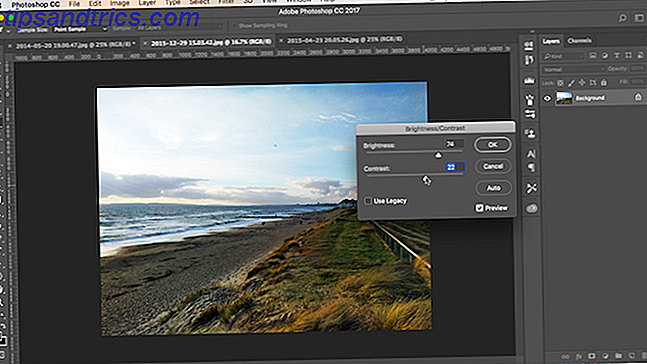Das Problem des Kopierens und Einfügens von Text ist in iOS 8 immer noch nicht gelöst, aber einige neue Widgets und gemeinsame Apps bieten einige zeitsparende Lösungen.
Während gibt es viele Zwischenablage-Manager 6 Free Clipboard History Manager zu verfolgen, was Sie kopieren und einfügen 6 Free Clipboard History Manager zu verfolgen, was Sie kopieren und einfügen Sie benötigen eine Zwischenablage-Manager, weil es alle Dinge, die Sie kopieren und einfügen kann. Wir haben fünf der funktionalsten Tools zur Verwaltung Ihres Zwischenspeicherverlaufs zusammengestellt. Weitere Informationen zum Kopieren und Einfügen mehrerer Texte und Bilder auf Mac-Computern: In der Zwischenablage von iOS kann jeweils nur ein Clip gespeichert werden. Das bedeutet, dass Sie zwischen Apps hin- und herwechseln müssen, um Inhalte kopieren und einfügen zu können.
Die kürzlich veröffentlichte Clips-App und einige andere Zwischenablage-Manager bieten die Möglichkeit, kopierte Clips in einer beliebigen iOS-App aufzurufen und zu speichern. Mal sehen, wie sie funktionieren.
Clips (Kostenlos)
Clips ist wahrscheinlich der zuverlässigste Zwischenablage-Manager für iOS. Die App kann alle Text- und Bildausschnitte speichern, und es kann als eine iOS 8 Third-Party-Tastatur zugegriffen werden iOS 8 Lässt Sie Ihr iPhone oder iPad Tastatur ersetzen - Hier ist, wie iOS 8 Sie Ihr iPhone oder iPad Tastatur ersetzen - hier ist wie mit iOS 8, Sie können endlich Ihre iPhone-Tastatur ändern, und Sie haben einige tolle Optionen. Lies weiter, damit du mehrere Clips in eine App einfügen kannst. Und es enthält eine Pro-Upgrade-Option zum Synchronisieren Ihrer Ausschnitte auf allen iOS-Geräten mit installierten Clips.
Das ist cool - greifen Sie mit @getclipsapp https://t.co/PgtlJxfUgJ auf mehrere Objekte in der Zwischenablage als Third-Party-Tastatur zu
- Tim Brookes (@timbrookes) 23. Oktober 2014
Um mit Clips zu beginnen, müssen Sie sie als Widget aktivieren. Ziehen Sie dazu die Benachrichtigungszentrale nach unten, tippen Sie auf die Registerkarte Heute, scrollen Sie dann nach unten und tippen Sie auf Bearbeiten .
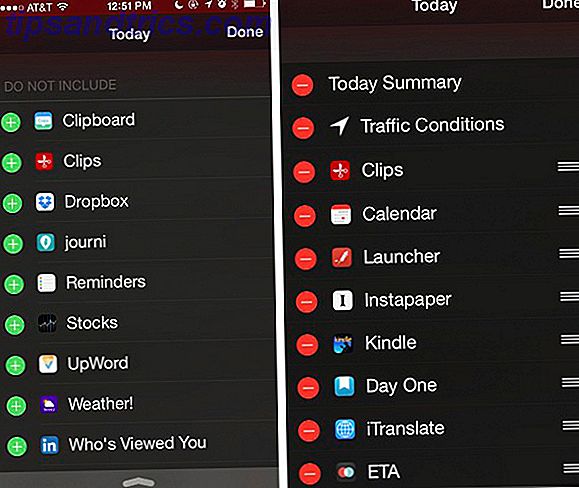
Unter "Nicht einschließen" können Sie Clips aktivieren und zum Heute-Fenster hinzufügen. Sie können Widgets neu anordnen, um zu entscheiden, in welcher Reihenfolge sie angezeigt werden, und Clips funktionieren am besten oben in der Liste.
Kopieren Sie nun einfach Text oder Bilder wie in einer iOS-App. Um einen Clip zu Clips hinzuzufügen, ziehen Sie den oberen Bildschirmrand nach unten, um das Benachrichtigungscenter zu öffnen, und tippen Sie im Widget "Clips" auf die Plus-Schaltfläche "+".

Clips halten die letzten drei gespeicherten Ausschnitte in der Benachrichtigungszentrale sichtbar. Sie können auf einen dieser Clips tippen und diese werden in die iOS-Zwischenablage kopiert.

Ihre Clippings können auch in der Clips-App abgerufen werden, wo sie bei Bedarf auch gelöscht werden können. Dies macht die App sehr nützlich als eine Art Notizbuch für alle Ihre Ausschnitte, die Sie wieder aus der App in die iOS-Zwischenablage kopieren können.

Unter den App-Einstellungen können Sie festlegen, wie viele Ausschnitte Sie im Clips-Manager behalten möchten. Wenn Sie für das Pro-Upgrade ($ 1, 99) bezahlen, werden Ihre Clippings zwischen Ihren iOS-Geräten synchronisiert. Sie können auch auf die gespeicherten URLs tippen und diese werden in Safari geöffnet.

Widget teilen
Auf Clips kann auch als Freigabe-Widget in mobilen Safari- und anderen Apps zugegriffen werden. Wenn Sie beispielsweise ausgewählten Text oder ein Bild auf einer Webseite kopieren, kopiert Clips Ihre Auswahl aus der Zwischenablage von iOS und kopiert die URL-Quelle automatisch.

Im Clip-Freigabe-Widget können Sie eine der installierten Vorlagen verwenden, um den kopierten Text und die Quell-URL in den Texteditor einzufügen, den Inhalt in der Zwischenablage zu speichern und ihn der Clip-Manager-Liste hinzuzufügen.

Zwischenablage-Tastatur
Ein letztes Feature, das Clips anderen iOS-Zwischenablage-Managern vorzieht, ist die eigene Tastatur eines Drittanbieters. Es ist jedoch keine Tastatur zum Tippen - es dient dazu, Ihre gespeicherten Ausschnitte aus einer beliebigen Anwendung einzufügen. Sie können die Tastatur über Einstellungen> Allgemein> Tastatur> Tastaturen aktivieren. Tippen Sie dort auf Neue Tastatur hinzufügen ..., wählen Sie Clips und aktivieren Sie Vollzugriff.

Wenn Sie bereit sind, die Tastatur-Zwischenablage zu verwenden, tippen Sie auf das Weltsymbol auf der linken Seite einer geöffneten Tastatur und wählen Sie die Clips-Tastatur, die alle kopierten und gespeicherten Clips auflistet.
Andere iOS-Zwischenablage-Manager
Clips bieten dringend benötigte Funktionen und Zugriff auf gespeicherte Ausschnitte, aber ein wesentlicher Nachteil ist, dass Clips im Hintergrund nicht automatisch erfasst werden können. Sie müssen jeden Clip manuell in die Zwischenablage einfügen. Hier kommen einige andere iOS-Zwischenablage-Manager zum Einsatz.
Clipboard Manager und Verlauf (1, 99 $) können kopierten Text und Fotos im Hintergrund für etwa zehn Minuten pro Sitzung speichern. Das Zeitlimit wird von Apple auferlegt und die App bleibt während dieser Zeit aktiv. Sie müssen den Zwischenablage-Manager erneut aktivieren, nachdem das Gerät in den Ruhezustand versetzt oder ausgeschaltet wurde, damit es die Wiedergabe und Aufnahme aus der Zwischenablage von iOS fortsetzen kann.
CopyCopy ($ 1, 99) und EverClip 2 ($ 9, 99) überwachen und kopieren außerdem für eine begrenzte Zeit im Hintergrund aus Ihrer iOS-Zwischenablage. EveryClip 2 ist nützlich, wenn Sie forschen und Text- oder Bildclips in einem bestimmten Evernote-Notizbuch erfassen möchten. Es gibt auch andere apps für das schnelle Erhalten von Text und Bildern in Evernote Holen Sie Inhalt in Evernote schneller mit diesen iOS Apps Holen Sie Inhalt in Evernote schneller mit diesen iOS Apps Wenn Evernote Ihre digitale Aktenschublade der Wahl ist, sollten Sie wissen, dass eine Reihe von handlichen sind iOS-Apps, mit denen Sie Inhalte zu Ihren Cloud-Notizbüchern hinzufügen können, ohne die App selbst starten zu müssen. Weiterlesen . Und Evernote hat jetzt auch sein eigenes iOS 8-Widget. 10 Tolle Drittanbieter-App-Updates für iOS 8 10 Tolle Drittanbieter-App-Updates für iOS 8 Die jüngste Version von iOS 8 brachte eine Flut von App-Updates von Drittanbietern mit sich Ihr neues oder vorhandenes Apple Mobilgerät. Weiterlesen .

Nicht perfekt, aber besser
Apple hat aus irgendeinem Grund keinen standardmäßigen Clipboard-Manager zu OS X oder iOS hinzugefügt, aber glücklicherweise gibt es spezielle Apps für den Job, die Ihnen viel mehr Klicks und Klicks ersparen. Aber bis Apple beim Kopieren von Text und Bildern im Hintergrund auf seine Einschränkungen verzichtet, bleibt das Kopieren und Einfügen auf iOS-Geräten eine mühsame Aufgabe.
Verwenden Sie einen iOS-Zwischenablage-Manager?